ユーザーズガイド ASROCK H61M-VS
Lastmanualsはユーザー主導型のハードウエア及びソフトウエアのマニュアル(ユーザーガイド・マニュアル・クイックスタート・技術情報など)を共有・保存・検索サービスを提供します。 製品を購入する前に必ずユーザーガイドを読みましょう!!!
もしこの書類があなたがお探しの取扱説明書・マニュアル・機能説明・回路図の場合は、今すぐダウンロード。Lastmanualsでは手軽に早くASROCK H61M-VSのユーザマニュアルを入手できます。 ASROCK H61M-VSのユーザーガイドがあなたのお役に立てばと思っています。
ASROCK H61M-VSのユーザーガイドをLastmanualsがお手伝いします。

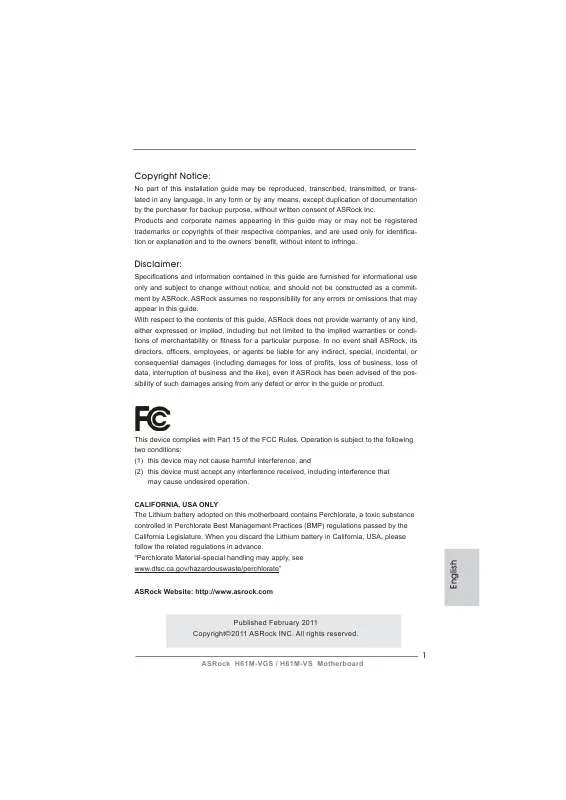
この製品に関連したマニュアルもダウンロードできます。
 ASROCK H61M-VS (727 ko)
ASROCK H61M-VS (727 ko)
 ASROCK H61M-VS DATASHEET (1536 ko)
ASROCK H61M-VS DATASHEET (1536 ko)
マニュアル抽象的: マニュアル ASROCK H61M-VS
詳しい操作方法はユーザーガイドに記載されています。
[. . . ] 1-1 独自機能. . . . . . . . . . . . . . . . . . . . . . . . . . . . . . . . . . . . . . . . . . . . . . . . . . . . . . . . . . . . . . . . . . . . . . . . . . . . . . . . . . . . . . . . . . . . 1-2 1. 3. 1 1. 3. 2 1. 3. 3 製品の特長. . . . . . . . . . . . . . . . . . . . . . . . . . . . . . . . . . . . . . . . . . . . . . . . . . . . . . . . . . . . . . . . . . . . . . . . . . . . . . . . . . . . . . . . . . 1-2 ASROCKの独自機能. . . . . . . . . . . . . . . . . . . . . . . . . . . . . . . . . . . . . . . . . . . . . . . . . . . . . . . . . . . . . . . . . . . . . . . . . . . . . . . . 1-3 ASROCK インテリジェントオーバークロック機能. . . . . . . . . . . . . . . . . . . . . . . . . . [. . . ] 2-11 拡張スロット. . . . . . . . . . . . . . . . . . . . . . . . . . . . . . . . . . . . . . . . . . . . . . . . . . . . . . . . . . . . . . . . . . . . . . . . . . . . . . . . . . . 2-19 ジャンパ. . . . . . . . . . . . . . . . . . . . . . . . . . . . . . . . . . . . . . . . . . . . . . . . . . . . . . . . . . . . . . . . . . . . . . . . . . . . . . . . . . . . . . . . . . 2-23 オンボードスイッチ. . . . . . . . . . . . . . . . . . . . . . . . . . . . . . . . . . . . . . . . . . . . . . . . . . . . . . . . . . . . . . . . . . . . . . . . 2-25 コネクタ. . . . . . . . . . . . . . . . . . . . . . . . . . . . . . . . . . . . . . . . . . . . . . . . . . . . . . . . . . . . . . . . . . . . . . . . . . . . . . . . . . . . . . . . . . 2-26 初めて起動する. . . . . . . . . . . . . . . . . . . . . . . . . . . . . . . . . . . . . . . . . . . . . . . . . . . . . . . . . . . . . . . . . . . . . . . . . . . . . . . 2-41 コンピュータの電源をオフにする. . . . . . . . . . . . . . . . . . . . . . . . . . . . . . . . . . . . . . . . . . . . . . . . . 2-42
ASROCK H61M-VS Series
2. 1
始める前に
マザーボードのパーツの取り付けや設定変更の前は、 次の事項に注意してください。
• • • • •
各パーツを取り扱う前jに、 コンセントから電源プラグを抜いてください。 静電気による損傷を防ぐために、 各パーツを取り扱う前に、 静電気除去装置に 触れるなど、 静電気対策をしてください。 ICに触れないように、 各パーツは両手で端を持つようにしてください。 各パーツを取り外すときは、 必ず静電気防止パッドの上に置くか、 コンポーネン トに付属する袋に入れてください。 パーツの取り付け、 取り外しを行う前に、 ATX電源ユニットのスイッチがOFF の 位置にあるか、 電源コードが電源から抜かれていることを確認してください。 電力が供給された状態での作業は、 感電、 故障の原因となります。
ASROCK H61M-VS Series
2-1
2. 2
2. 2. 1
マザーボードの概要
マザーボードのレイアウト
バックパネルコネクタと内部コネクタの詳細については、 セクション 「2. 8 コネクタ」 をご参照ください。
2-2
Chapter 2: ハードウェア
2. 2. 2
1. 2. 3. 4. 5. 6. 7. 8. 9.
レイアウトの内容
ページ 2-37 2-6 2-34 2-11 2-24 2-35 2-28 2-30 2-29 2-31 2-23 2-39 2-25 2-28 2-32 2-35 2-33 2-38 2-36 2-38 ATX 電源コネクタ(24ピン EATXPWR、8ピン ATX12V) LGA775 CPUソケット CPU ファン、ケースファン、電源ファンコネクタ (4ピン CPU_FAN; 3ピン CHA_FAN1-3; 3ピン PWR_FAN) DDR2 メモリスロット CPU/ノースブリッジオーバーボルテージ設定 (3ピン OV_CPU; 3ピンOV_NB) ケース開閉検出コネクタ(4-1ピン CHASSIS) フロッピーディスクドライブコネクタ(34-1ピン FLOPPY) ICH10R Serial ATAコネクタ [レッド](7ピン SATA1-6) IDEコネクタ(40-1ピン PRI_EIDE)
コネクタ/ジャンパ/スロット
10. SIL5723 Serial ATAコネクタ [オレンジ] (7ピン SATA_E1;7ピン SATA_E2) 11. 12. 13. 14. 15. 16. 17. 18. 19. 20. 21. Clear RTC RAM(3ピン CLRTC) システムパネルコネクタ(20-8ピン PANEL) 電源/リセットスイッチ TPM コネクタ (20-1 ピン TPM) USB コネクタ(10-1ピン USB78、USB910) Serial ポートコネクタ(10-1ピン COM1) IEEE 1394a ポートコネクタ(10-1ピン IE1394_2) 光学ドライブオーディオコネクタ(4ピン CD) フロントパネルオーディオコネクタ(10-1ピン AAFP) デジタルオーディオコネクタ(4-1ピン SPDIF_OUT)
USB コネクタ/WiFi-APモジュール (10-1 ピンUSB1112_WFG) 2-32 (WiFi-APモジュールはWiFi-AP Edition のみ搭載)
ASROCK H61M-VS Series
2-3
2. 2. 3
設置方向
マザーボードが正しい向きでケースに取り付けられているかを確認してくださ い。下の図のように外部ポートをケースの背面部分に合わせます。
2. 2. 4
ネジ穴
ネジ穴は9カ所あります。ネジ穴の位置を追わせてマザーボードをケースに固定 します。
ネジをきつく締めすぎないでください。 マザーボードの破損の原因となります。
この面をケースの背面に 合わせます。
2-4
Chapter 2: ハードウェア
2. 3
CPU
本製品には Intel® Core™2 Extreme / Core™2 Quad / Core™2 Duo / Pentium® dualcore / Celeron® dual-core / Celeron® プロセッサ用に設計されたLGA775ソケット が搭載されています。
• • • CPUを取り付ける際は、 全ての電源ケー ブルをコンセントから抜いてください 。 デュアルコアCPUを取り付ける場合、システム安定のためケースファンケーブ ルをCHA_FAN1 コネクタに接続してください。 チップセットの制限により、 CPUはFSB 800MHz 以上のものをお勧めします。
•
マザーボードのご購入後すぐにソケッ トキャップがソケッ トに装着されてい ることと、 ソケッ トの接触部分が曲がっていないかを確認してください。 ソケッ トキャップが装着されていない場合や、 ソケッ トキャップ/ソケッ ト接触部/マザ ーボードのコンポーネントに不足やダメージが見つかった場合は、 すぐに販売 店までご連絡ください。 不足やダメージが出荷及び運送が原因の場合に限り、 ASROCKは修理費を負担いたします。 マザーボードを取り付けた後も、 ソケッ トキャップを保存してください。 ASROCKは、 このソケッ トキャップが装着されている場合にのみ、 RMA (保証サー ビス) を受け付けます。 製品保証は、 CPUやソケッ トキャップの間違った取り付け ・ 取り外しや、 ソケッ ト キャップの紛失に起因する故障及び不具合には適用されません。
•
•
ASROCK H61M-VS Series
2-5
2. 3. 1
手順 1.
CPUを取り付ける
マザーボードの CPU ソケッ トの位置を確認します。
CPUを取り付ける前にCPUソケッ トを手前に向け、 ロードレバーが向かって左側に あることを確認してください。
2.
親指でロードレバーを押し(A)、 タブか ら外れるまで左に動かします(B)。
A
タブ
ソケッ トピンの損傷防止のため、 ソ ケッ トキャップはCPUを取り付ける まで外さないでください。
B ロードレバー
3. 4.
矢印の方向に135° ほどロードレバーを 持ち上げます。 ロードプレートを親指と人差し指で 100° ほど持ち上げ(4A) 、 ロードプレ ートウィンドウからソケットキャップを 押して取り外します(4B) 。
4B
ソケッ トキャップ ロードプレート
4A
3
2-6
Chapter 2: ハードウェア
5. CPU に書かれている金色の三角形がソ ケッ トの左下隅になるようにCPUをソ ケッ トの上に載せます。 このとき、 ソケ ッ トの位置合わせキーは、 CPUの溝に ぴったり合わせる必要があります。
CPU ノッチ
CPU は一方向にのみぴったり合う ようになっています。 CPU をソケッ トに無理に押し込まないでくださ い。 ソケッ トのコネクタが曲がる、 あるいはCPU が破損する等の原因 となります。
位置合わせキー
金色の三角 形のマーク
6.
ヒートシンクを取り付けるため、 サーマ ルグリースをCPUの表面に薄く均一に 塗布します。
ヒートシンクによっては既にサーマ ルグリスが塗布されています。 その 場合はこの手順は行わず、 次の手 順に進んでください。
サーマルグリスは有毒物質を含んでいます。万一目に入った場合や、肌に直接 触れた場合は洗浄後、すぐに医師の診断を受けてください。
サーマルグリスを塗布する際は指で直接塗布しないでください。サーマルグリ スの質が落ち、冷却能力に影響が出ます。
ASROCK H61M-VS Series
2-7
7.
ロードプレートを閉じ(A) 、 ロードレバ ー(B) がタブに収まるまで押します。
A
B
本製品は Intel® Extended Memory 64 Technology (EM64T) 、 Enhanced Intel SpeedStep® Technology (EIST) 、 Hyper-Threading Technology を搭載した Intel® LGA775 プロセッサをサポートしています。 詳細は巻末の 「参考」 をご参照ください。
2-8
Chapter 2: ハードウェア
2. 3. 2
®
CPUにヒートシンクとファンを取り付ける
Intel LGA775 プロセッサ用に、 特別に設計されたヒートシンクとファンを組み合わせる ことで、 効率的な冷却を行いCPU パフォーマンスを引き出します。
• 箱入りの Intel® プロセッサを購入した場合、 パッケージにはヒートシンクとファ ンが入っています。 CPU のみをお求めになった場合、 Intel® が認定したマルチデ ィレクションヒートシンクとファンを必ずご使用ください。
• Intel® LGA775 用のヒートシンクとファンにはプッシュピンデザインが採用され ており、 取り付けの際に特別な工具は必要ありません。 CPUファンとヒートシンクを取り付ける前に、 ケースにマザーボードを取り付けてく ださい。 CPUヒートシンクとファンを別々にお買い求めになった場合は、 ヒートシンクとファン を取り付ける前に、 サーマルグリスがヒートシンクまたはCPUに塗布されていることを 確認してください。
ヒートシンクとファンの取り付け手順 1. 4つのファスナーがマザーボードの穴 の位置と合っていることを確認しな がら、 ヒートシンクをCPUの上に置き ます。 対角線上にある2つのファ スナーを同 時に押し下げ、 ヒートシンクとファンを 正しい場所に固定します。
A B B
2.
A
A
B
1
B A
1
CPUファンケーブルとCPUファンコネクタをできるだけ近づけて、 ヒートシンクとフ ァンを配置してください。
ASROCK H61M-VS Series
2-9
3.
CPUファンのケーブルをCPU_FANと表示されたマザーボード上のコネクタに接 続します。
CPUファンのケーブルを必ず接続してください。 ハードウェアのモニタリングエラー が発生することがあります。
2. 3. 3
手順 1. 2. 3.
CPUからヒートシンクとファンを取り外す
A B B
マザーボードのコネクタからCPUファ ン のケー ブルを抜きます。 各ファ スナーを左へ回します。 対角線上の2つのファ スナーを同時に 引き抜いて、 マザーボードからヒートシ ンクとファンを外します。
A
A
B
B
A
4.
マザーボードからヒートシンクとファンを慎重に取り外します。
2-10
Chapter 2: ハードウェア
2. 4
2. 4. 1
システムメモリ
概要
本マザーボードはDDR2 デュアルインラインメモリスロットが4基搭載しています。 DDR2 メモリは DDRメモリと同じ大きさですが、DDRメモリのスロットに取り付 けることができないように、異なるノッチが付けられています。 スロットの場所は下の図でご確認ください。
Slot チャンネル Channel A Channel B スロッ ト DIMM_A1 とDIMM_A2 DIMM_B1 とDIMM_B2
ASROCK H61M-VS Series
2-11
2. 4. 2
メモリ構成
本マザーボードは以下の構成で、 512 MB、 1 GB、 2 GB、 4GB unbuffered/non‑ECC DDR2 メモリ をメモリスロッ トに取り付けることができます。
• サイズの異なるメモリを Channel A と Channel B に取り付けることができま す。 異なる容量のメモリをデュアルチャンネル構成で取り付けた場合、 デュア ルチャンネルアクセス領域はメモリ容量の合計値が小さい方のチャンネルに 合わせて割り当てられ、 サイズの大きなメモリの超過分に関してはシングルチ ャンネル用に割り当てられます。 パフォーマンスの観点から、 スロッ トはイエローのスロッ トからご使用くださ い。 同じ CAS レイテンシを持つメモリを取り付けてください。 またメモリは同じベ ンダーからお求めになることをお勧めします。 Windows® 32bit OS環境では、 4GB以上のシステムメモリを取り付けても、 検出 されるメモリは3GB未満となります。 32bit OSでは、 合計 3GB 未満のシステム メモリを取り付けることをお勧めします。 本マザーボードは 128Mb の容量のチップで構成されるメモリをサポートしま せん。
• • •
•
•
以下の OS では、 チップセッ トの制限により本マザーボードがサポート可能な システムメモリは16GBまでです。 各スロッ トに取り付け可能なメモリは最大4 GBです。 64-bit Windows® XP Professional x64 Edition Windows® Vista x64 Edition
•
初期設定のメモリ動作周波数はメモリのSPDに左右されます。 初期設定では、 特定のメモリはオーバークロックしてもメーカーが公表する値より低い値で動 作する場合があります。 メーカーが公表する値またはそれ以上で動作させる場 合は、 手動で周波数を調節してください。 (詳細 : セクション 「3. 4 Ai Tweaker メニュー」 参照) メモリを4枚取り付ける場合やメモリをオーバークロックする場合は、そ れに対応可能な冷却システムが必要となります。
•
2-12
Chapter 2: ハードウェア
H61M-VS Series: QVL (メモリ推奨ベンダーリスト) DDR2-1200MHz
サイズ ベンダー チップNo. CL チップ ブランド N/A SS/ DS DS パーツNo. メモリスロッ トサポート (オプション) A* B* C* • • •
1024MB
OCZ
Heat-Sink Package
N/A
OCZ2FX12002GK
H61M-VS Series: QVL (メモリ推奨ベンダーリスト) DDR2-1100MHz
サイズ 1024MB 1024MB 512MB 1024MB ベンダー OCZ CORSAIR Kingston Kingston チップNo. Heat-Sink Package Heat-Sink Package Heat-Sink Package Heat-Sink Package Heat-Sink Package CL N/A 5 N/A N/A 5 チップ ブランド N/A N/A N/A N/A N/A SS/ DS DS DS SS DS DS パーツNo. 3-10
3
Ai Tweaker メニュー. . . . . . . . . . . . . . . . . . . . . . . . . . . . . . . . . . . . . . . . . . . . . . . . . . . . . . . . . . . . . . . . . . . . . . . . 3-15 拡張メニュー. . . . . . . . . . . . . . . . . . . . . . . . . . . . . . . . . . . . . . . . . . . . . . . . . . . . . . . . . . . . . . . . . . . . . . . . . . . . . . . . . . . . 3-23 電源メニュー. . . . . . . . . . . . . . . . . . . . . . . . . . . . . . . . . . . . . . . . . . . . . . . . . . . . . . . . . . . . . . . . . . . . . . . . . . . . . . . . . . . . 3-30 ブートメニュー. . . . . . . . . . . . . . . . . . . . . . . . . . . . . . . . . . . . . . . . . . . . . . . . . . . . . . . . . . . . . . . . . . . . . . . . . . . . . . . . . 3-34 ツールメニュー. . . . . . . . . . . . . . . . . . . . . . . . . . . . . . . . . . . . . . . . . . . . . . . . . . . . . . . . . . . . . . . . . . . . . . . . . . . . . . . . . 3-38 終了メニュー. . . . . . . . . . . . . . . . . . . . . . . . . . . . . . . . . . . . . . . . . . . . . . . . . . . . . . . . . . . . . . . . . . . . . . . . . . . . . . . . . . . . 3-43
ASROCK H61M-VS Series
3. 1
1. 2. 3.
BIOS 管理更新
ASROCK Update (Windows® 環境でBIOSを更新)
次のユーティリティを使って、 マザーボードのベーシックインプッ ト/アウトプッ トシステ ム (BIOS) の管理更新を行います。 ASROCK EZ Flash 2 (DOS環境でBIOSを更新。 フロッピーディスク/USB フラッシュデ ィスクを使用) ASROCK AFUDOS (ブートフロッピーディスクを使用してBIOSを更新)
ユーティリティの詳細については、 このページ以降の各説明を参照してください。
BIOS を復旧できるように、 オリジナルのマザーボード BIOS ファイルをブートフロ ッピーディスク/ USB フラッシュディスクにコピーしてください。 BIOS のコピーには ASROCK Update または AFUDOS を使用します。
3. 1. 1
ASROCK Update
ASROCK Update は、 Windows® 環境でマザーボードの BIOS を管理、 保存、 更新するユー ティリティです。 以下の機能を実行することができます。 • • • • • マザーボードの BIOSファイルを保存する インターネッ トから最新の BIOS ファイルをダウンロードする 最新のBIOSファイルにBIOSを更新する インターネッ トから直接BIOSを更新する BIOSのバージョン情報を表示する
このユーティリティはマザーボードに付属しているサポートDVD からインストールし ます。
ASROCK Update でインターネッ トを使用した機能を使用するためには、 インターネッ ト接続が必要です。
ASROCK Update をインストールする
手順 1. 2. 3. 光学ドライブにサポートDVDをセッ トします。 ドライバメニューが表示されます。 Utility タブをクリックし、 「Install ASROCK Update VX. XX. XX」 をクリックします。 ASROCK Update ユーティリティがシステムにインストールされます。
ASROCK H61M-VS Series
3-1
このユーティリティを使用してBIOS を更新する場合は、 すべての Windows® アプリ ケーションを終了してください。
インターネッ トを通してBIOSを更新する
手順 1. 「スタート メニュー」 → 「プログラム」 → 「ASROCK」 → 「ASROCKUpdate」 → 「ASROCKUpdate」 をクリックします。 ASROCK Update ユーティリティを起動すると、 ASROCK Update メインウィンドウが表示されます。
2.
ドロッ プダウンメニューから、 「Update BIOS from the internet」 を 選択し、 「Next」 をクリックします。
3.
最寄りの ASROCK FTPサイトを選択す るか、 「Auto Select」 をクリックし、 「Next」 をクリックします。
3-2
Chapter 3: BIOSセッ トアップ
4. 5.
ダウンロードしたい BIOS バージョン を選択し、 「Next」 をクリックします。 画面の指示に従って、 更新プロセスを 完了します。
ASROCK Update ユーティリティはイン ターネッ トから最新版に更新するこ とができます。 すべての機能を利用 できるように、 常に最新版をご使用 ください。
BIOSファイルからBIOSを更新する
手順 1. 「スタート メニュー」 → 「プログラム」 → 「ASROCK 」 → 「ASROCKUpdate」 → 「ASROCKUpdate」 をクリックして、 ASROCK Update ユーティリティを起動すると、 ASROCK Update メインウィンドウが表示されます。 ドロップダウンメニューから 「Update BIOS from a file」 を選択し、 「Next」 を クリックします。
2.
3. 4.
OpenダイアログからBIOSファイルを 探し、 「Open」 をクリックします。 画面の指示に従い、 更新プロセスを完 了します。
H61M-VS. ROM
H61M-VS
ASROCK H61M-VS Series
3-3
3. 1. 2
ASROCK EZ Flash 2
ASROCK EZ Flash 2 はブートフロッピーディスクや DOS ベースのユーティリティを使うこ となく、 BIOS を短時間で更新します。 このユーティリティは内蔵の BIOS チップですの で、 システム起動時の自己診断テスト(POST)中に、 <Alt> + <F2>を押すことで起動す ることができます。 EZ Flash 2 を使用して BIOS を更新する手順 1. 2. 3. ASROCK Webサイト(www. asus. co. jp)にアクセスして、 マザーボード用の最新の BIOS ファイルをダウンロードします。 BIOS ファイルをフロッピーディスクまたは USB フラッシュメモリに保存し、 シス テムを再起動します。 EZ Flash 2 を 起動する方法には以下の2つがあります。 (1) BIOS ファイルを保存したフロッピーディスク / USB フラッシュメモリを フロッピーディスクドライブまたは USB ポートに挿入します。 POST 中に <Alt> + <F2> を押すと下の画面が表示されます。
ASROCKTek EZ Flash 2 BIOS ROM Utility V3. 25 FLASH TYPE: WINBOND W25P/X16 Current ROM BOARD: H61M-VS VER: 0101 DATE: 08/08/2008 A: Update ROM BOARD: Unknown VER: Unknown DATE: Unknown
PATH: A:\
Note
[Enter] Select or Load [Up/Down/Home/End] Move [Tab] Switch [B] Backup [V] Drive Info [Esc] Exit
(2) BIOS セッ トアッププログラムで、 Tools メニューに進み EZ Flash2 を選択して <Enter> を押します。 <Tab> を使ってドライブを変更し<Enter> を押します。 4. BIOS ファイルが検出されると EZ Flash 2 が自動的に BIOS をアップデートし、 シ ステムが再起動されます。
• • FAT 32/16 フォーマットのUSBフラッシュメモリ、 フロッピーディスク等のデバ イスのみをサポートします。 BIOS を更新中にシステムのシャットダウンやリセットを行わないでください。 システム起動エラーの原因となります。
3-4
Chapter 3: BIOSセッ トアップ
3. 1. 3
AFUDOS
AFUDOS ユーティリティは、 BIOS ファイルを保存したブートフロッピーディスクを使用 して、 DOS 環境で BIOS ファイルを更新します。 また、 このユーティリティで現在の BIOS ファイルをバックアップ用に保存しておく こともできます。
現在のBIOSをコピーする
AFUDOS ユーティリティを使用して現在の BIOS ファイルをコピーします。
• • フロッピーディスクは書き込み可能なもので、 ファイルを保存するために少な く とも 1024KB の空き容量が必要です。 説明で使用しているBIOS の画面は一例です。 実際の BIOS 画面とは、 異なる場 合があります。
1. 2.
マザーボードサポート DVD 内に収録されたAFUDOS ユーティリティ (afudos. exe) を ブートフロッピーディスクにコピーします。 ブートフロッピーディスクからシステムを起動し、 プロンプトで以下のように入力 します。 afudos /o[filename] [filename]は自由に決めることができます。 入力可能な名前は、 8文字以下の英数 字のファイル名と3文字の英数字の拡張子です。
A:\>afudos /oOLDBIOS1. rom
ファイル名
拡張子
3.
<Enter>を押します。 マザーボードのBIOSファイルがフロッピーディスクにコピー されます。
A:\>afudos /oOLDBIOS1. rom AMI Firmware Update Utility - Version 1. 19(ASROCK V2. 07(03. 11. 24BB)) Copyright (C) 2002 American Megatrends, Inc. ok A:\>
BIOS ファイルがコピーされると、 DOS プロンプトに戻ります。
BIOSファイルを更新する
AFUDOSユーティリティを使用してBIOSファイルを更新する手順 1. ASROCK Web サイト (www. asus. co. jp) にアクセスして、 マザーボード用の最新の BIOS ファイルをダウンロードして、 ブート フロッピーディスクに保存してください。
ASROCK H61M-VS Series
3-5
紙などにBIOSファイル名を書きとめてください。 DOSプロンプトでBIOSファイル名 を正確に入力する必要があります。
2. 3.
マザーボードサポート DVD 内に収録されたAFUDOS ユーティリティ (afudos. exe) を ブートフロッピーディスクにコピーします。 ブートフロッピーディスクからシステムを起動し、 プロンプトで以下のように入力 します。 afudos /i[filename] [filename] は、 BIOS ファイル名です。
A:\>afudos /iH61M-VS. ROM
4.
ファイルが確認されると、 BIOS の更新が開始されます。
A:\>afudos /iH61M-VS. ROM AMI Firmware Update Utility - Version 1. 19(ASROCK V2. 07(03. 11. 24BB)) Copyright (C) 2002 American Megatrends, Inc. Do not turn off power during flash BIOS Reading file . . . . . . . [. . . ] This utility doesn't support : 1. NTFS format
Express Gate をアップデートする
Express Gate はバージョン更新が可能です。 新しいバージョンはASROCKのWeb サイトで 定期的にリリースされ、 修正や新しいアプリケーションが追加されます。 なお、 オリジナ ルバージョンはサポートDVDに収録されています。 手順 1. サポートDVDに収録のExpress Gate セットアップファイル (実行ファイル) をダブルクリックし、 ソフトウェアの更 新を始めます。 アップデートを確認するダイアログが表示されますので、 「Yes」 をクリックします。 続いてInstallShield Wizard が表示されますので、 「Next」 をクリックします。 表示される画面の指示に従って、 インストールを完了します。
2. 3. 4.
Express Gate を修復する
万一、 Express Gate が正常に起動しなくなった場合、 Express Gate を再インストール する、 または修復用のユーティリティを使用することで、 正常な状態に修復することが できます。 手順 • 「Start (スタート) 」 → 「All Programs (す べてのプログラム) 」 → 「Express Gate」 → 「Express Gate Installer」 → 「Repair this software」 の順にクリックします。 または、 Express Gate セットアップファ イルをダブルクリックし、 「Repair」 を選 択後、 「Next」 をクリックします。
•
ASROCK H61M-VS Series
4-59
4. 4
本マザーボードには Intel® ICH10R Southbridge コントローラが搭載されており、 6つの独立した Serial ATA チャンネルで RAID 0、 RAID 1、 RAID 10、 RAID 5 を構築す ることができます。
RAID
4. 4. 1
RAIDの定義
RAID 0 (データストライピング) : ハードディスクドライブに対しパラレル方式でデータを読み/書きします。 それぞれのハ ードディスクの役割はシングルドライブと同じですが、 転送率はアレイに参加している 台数倍に上り、 データへのアクセス速度を向上させます。 セットアップには、 最低2台 のハードディスクドライブ (同じモデル、 同容量) が必要です。 RAID 1 (データミラーリング) : 1台目のドライブから、 2台目のドライブに、 同じデータイメージをコピーし保存しま す。 ドライブが1台破損しても、 ディスクアレイマネジメントソフトウェアが、 アプリケー ションを正常なドライブに移動することによって、 完全なコピーとして残ります。 システ ム全体のデータプロテクションとフォールト・ トレランスを向上させます。 セットアップ には、 最低2台の新しいハードディスクドライブ、 または、 既存のドライブと新しいドラ イブが必要です。 既存のドライブを使う場合、 新しいドライブは既存のものと同じサイ ズかそれ以上である必要があります。 RAID5 : 3台以上のハードディスクドライブ間のデータと パリティ情報をストライピングしま す。 利点は、 ハードディスクドライブ のパフォーマンスの向上、 フォールト ・ トレランス、 記憶容量の増加です。 データのやり取り、 相関的なデータベースのアプリケーション、 企業内のリソース作成など、 ビジネスにおけるシステムの構築に最適です。 セットアップ には最低3台の同じハードディスクドライブが必要です。 RAID 10 (RAID 0+1) : データストライピングとデータミラーリングをパリティ (冗長データ) なしで結合したも のです。 RAID 0とRAID1構成の全ての利点が得られます。 セットアップには、 最低4台の ハードディスクドライブが必要です。 Intel® Matrix Storage: ICH9R チップでサポートする Intel® Matrix Storage テク ノロジでは、 RAID 0、 RAID 1、 RAID 5、 RAID 10* の構築が可能です。 また、 RAID セットを2つ組み合わせることで、 よ り高いパフォーマンスとフォールト・ トレランス、 より大きな容量を実現します (例:同 一のハードディスクドライブ2台を使用して RAID 0 と RAID 1 が構築可能) 。
RAID 構成がされているハードディスクドライブ からシステムをブートする場合は、 OS をインストール時にドライバを組み込む必要があります。 サポートDVDからフロ ッピーディスクに、 RAIDドライバをコピーしてご利用ください。 (詳細 4. 5 「RAID ドラ イバディスクを作成する」 参照)
4-60
Chapter 4: ソフトウェア
4. 4. 2
Serial ATA ハードディスクを取り付ける
本製品は Serial ATA ハードディスクドライブをサポートします。 最適なパフォーマンス のため、 ディスクアレイを作成する場合は、 モデル、 容量が同じハードディスクドライブ をご使用ください。 RAID 用にSATA ハードディスクを取り付ける手順 1. SATA ハードディスクをドライブベイに取り付けます。 2. SATA 信号ケーブルを接続します。 3. SATA 電源ケーブルを各ドライブの電源コネクタに接続します。
4. 4. 3
Intel® RAID
本製品は、 Intel® ICH10R サウスブリッジチップを通して SerialATAハードディスクドラ イブで RAID 0、 RAID 1、 RAID 5、 RAID 10 、 Intel® Matrix Storage を構築することがで きます。
BIOSでRAID を設定する
RAIDを作成する前に、 BIOSのセットアップで、 RAID を設定してください。 1. 2. 3. 4. 5. POST中にBIOS に入ります。 「Main Menu」 で 「 SATA Configuration」 を選択し、 <Enter>を押します。 「Configure SATA As」 を選択し、 <Enter>を押し、 設定オプションを表示させ ます。 「Configure SATA As」 から[RAID] を選択し、 <Enter>を押します。 設定の変更を保存し、 BIOS Setup から退出します。
BIOSへの入り方、 設定方法は Chapter 3 をご参照ください。
ASROCK H61M-VS Series
4-61
Intel® Matrix Storage Manager Option ROM ユーティ リティ
Intel® Matrix Storage Manager Option ROM ユーティリティでは、 Serial ATA コネク タに接続した Serial ATA ハードディスクドライブを使用して RAID 0、 RAID 1、 RAID 10 (RAID 0+1) 、 RAID 5 セッ トを構築することができます。 Intel® Matrix Storage Manager Option ROM ユーティリティを開く 1. 2. 3. Serial ATA ハードディスクドライブを全て取り付けます。 システムの電源をオンにします。 POST で<Ctrl+I> を押し、 メインメニューを開きます。
Intel(R) Matrix Storage Manager Option ROM v8. 0. 0. 1027 ICH10R wRAID5 Copyright(C) 2003-08 Intel Corporation. Exit
[ DISK/VOLUME INFORMATION ] RAID Volumes: None defined. Physical Disks: Port Drive Model 0 XXXXXXXXXXX 1 XXXXXXXXXXX 2 XXXXXXXXXXX 3 XXXXXXXXXXX Serial # XXXXXXXX XXXXXXXX XXXXXXXX XXXXXXXX Size XX. XXGB XX. XXGB XX. XXGB XX. XXGB Type/Status(Vol ID) Non-RAID Disk Non-RAID Disk Non-RAID Disk Non-RAID Disk
[↑↓]-Select
[ESC]-Exit
[ENTER]-Select Menu
メニューを選択する際は画面の下に表示されるナビゲーションキーを使用します。
本マニュアルに記載のRAID BIOS 画面は参照用です。 実際に表示される画面とは 異なることがあります。
4-62
Chapter 4: ソフトウェア
RAID 0 (ストライピング)
設定方法 1. ユーティリティメニューから 「1. Create RAID Volume」 を選択し、 <Enter>を押し ます。 押すと次のような画面が表示されます。
Intel(R) Matrix Storage Manager option ROM v8. 0. 0. 1027 ICH10R wRAID5 Copyright(C) 2003-08 Intel Corporation. [. . . ]
ASROCK H61M-VSダウンロード上のご注意
Lastmanualsはユーザー主導型のハードウエア及びソフトウエアのマニュアル(ユーザーガイド・マニュアル・クイックスタート・技術情報など)を共有・保存・検索サービスを提供します。
お探しの書類がなかったり、不完全だったり、言語が違ったり、モデル名や言語が説明と違う場合など、いかなる場合でもLastmanualsはその責を負いません。またLastmanualsは翻訳のサービスもしていません。
規約に同意して「マニュアルをダウンロード」をクリックすればASROCK H61M-VSのマニュアルのダウンロードが開始されます。
